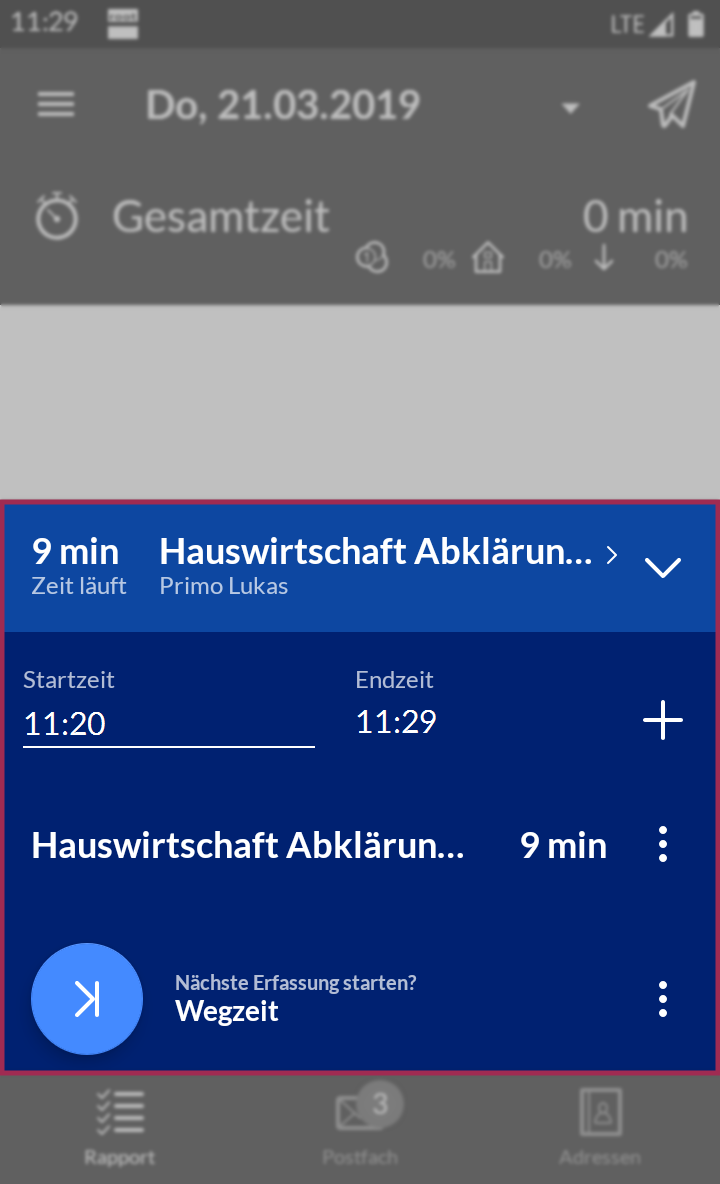Zeit erfassen (ohne Einsatzplan) (Perigon Mobile)
Stoppt die Zeiterfassung für den aktuell laufenden Einsatz. Der Einsatz erhält den Status Erledigt.
- Position Symbol: Kontextmenü
 Zeiterfassung
Zeiterfassung
Zeit erfassen (ohne Einsatzplan)
- Im Bereich Zeiterfassung auf Zeiterfassung starten
 tippen.
tippen. - Den gewünschten Wegzeit-Artikel auswählen.
- Auf Erfassen
 tippen.
tippen. - Die Zeiterfassung für den Wegzeit-Artikel läuft.
- Vor Ort, beim Kunden: Im Bereich Zeiterfassung auf Zeiterfassung für nächsten Einsatz starten
 tippen.
tippen. - Das Menü Kunden wird angezeigt.
- Im Eingabefeld Nr., Name und Vorname die Kunden-ID
 Identifikator zur eindeutigen Idenfikation eines Elements // Assessment-Instrument für die Versorgung von Personen mit geistigen Behinderungen (Intellectual Disability), den Namen oder den Vornamen des Kunden oder das Symbol Prozent (%) eingeben.
Identifikator zur eindeutigen Idenfikation eines Elements // Assessment-Instrument für die Versorgung von Personen mit geistigen Behinderungen (Intellectual Disability), den Namen oder den Vornamen des Kunden oder das Symbol Prozent (%) eingeben. - Auf der Tastatur auf Suchen
 tippen.
tippen. - In den Suchergebnissen auf den Namen des gewünschten Kunden tippen.
- Das Menü Artikel wird angezeigt.
- Im Eingabefeld Nr. oder Bezeichnung die Artikel-ID, die Bezeichnung oder das Symbol Prozent (%) eingeben.
- Auf der Tastatur auf Suchen
 tippen.
tippen. - In den Suchergebnissen auf die gewünschte Leistung tippen.
- Die Zeiterfassung für den ausgewählten Artikel läuft.
- Die Leistung erbringen.
- Nach Abschluss der Leistungen: Auf Zeiterfassung für nächsten Einsatz starten
 tippen.
tippen. - Die Rapportierung für den nächsten Rapport, meistens Wegzeit, wird gestartet.
- Nachdem alle Einsätze oder die letzte Wegzeit beendet sind: Im unteren Teil des Bereichs Zeiterfassung auf Kontextmenü
 und danach auf Zeiterfassung stoppen
und danach auf Zeiterfassung stoppen tippen.
tippen. - Die Zeiten für den Tag sind erfasst.
Tipp
Falls die Adresse noch nicht im Perigon![]() (Abk. Spitalexterne Hilfe und Pflege) Spitex umfasst alle Massnahmen, die es ermöglichen, bei Krankheit, Unfall, Rekonvaleszenz, Mutterschaft, Altersbeschwerden oder sonstiger Beeinträchtigung das Leben zu Hause - in der gewohnten Umgebung - weiterzuführen. Spitex richtet sich an alle Altersgruppen. erfasst ist: Auf Neuen Kunden erfassen… tippen und die Adresse erfassen(siehe Kapitel «Neuen Kunden erfassen (Perigon Mobile)»).
(Abk. Spitalexterne Hilfe und Pflege) Spitex umfasst alle Massnahmen, die es ermöglichen, bei Krankheit, Unfall, Rekonvaleszenz, Mutterschaft, Altersbeschwerden oder sonstiger Beeinträchtigung das Leben zu Hause - in der gewohnten Umgebung - weiterzuführen. Spitex richtet sich an alle Altersgruppen. erfasst ist: Auf Neuen Kunden erfassen… tippen und die Adresse erfassen(siehe Kapitel «Neuen Kunden erfassen (Perigon Mobile)»).
Tipp
Falls die Leistung noch nicht im Perigon
Hinweis
Wird ein Artikel rapportiert, welcher die Kostenstelle 260, 261 oder 262 hinterlegt hat, muss ein Lernender eingegeben werden. Dazu wird nach der Auswahl des Artikels zusätzlich das Menü Lernender zur Auswahl des Lernenden angezeigt. Der ausgewählte Lernende wird bei der Bezeichnung der Leistung angezeigt. Rapportiert ein Lernender einen Artikel der Kostenstelle 260, 261 oder 262, muss dieser keinen zusätzlichen Lernenden angeben.